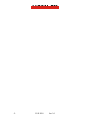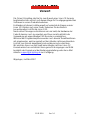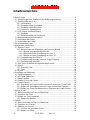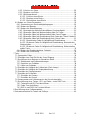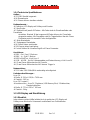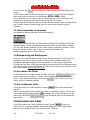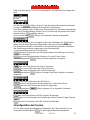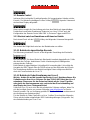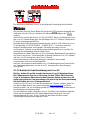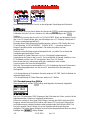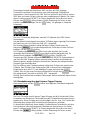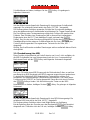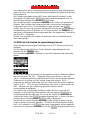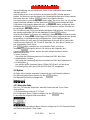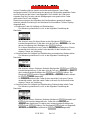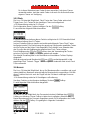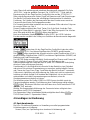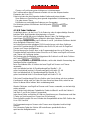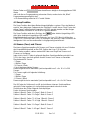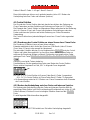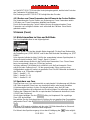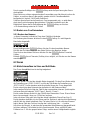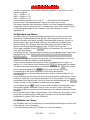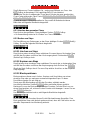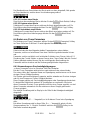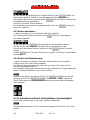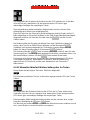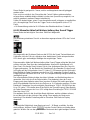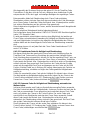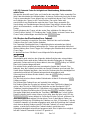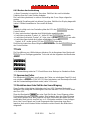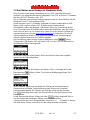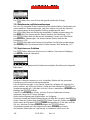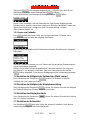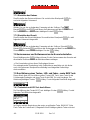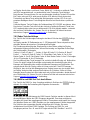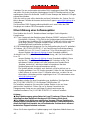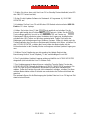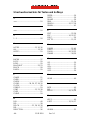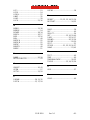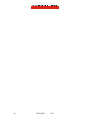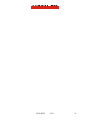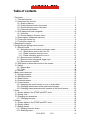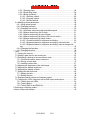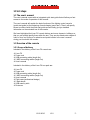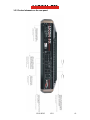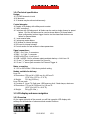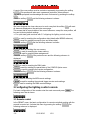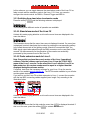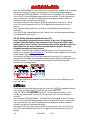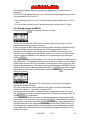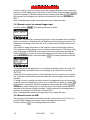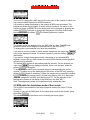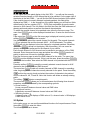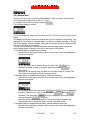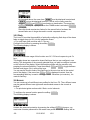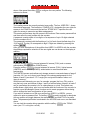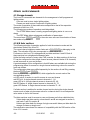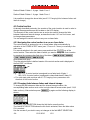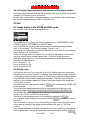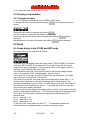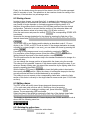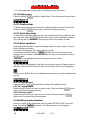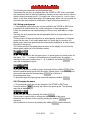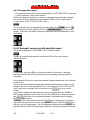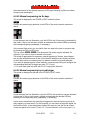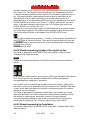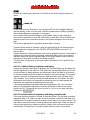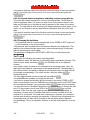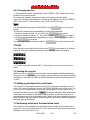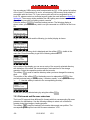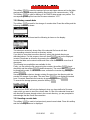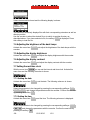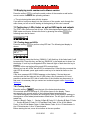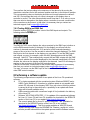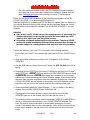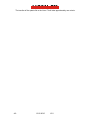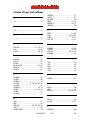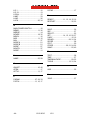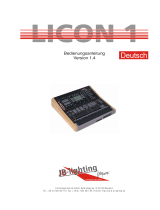JB-Lighting LICON FX Benutzerhandbuch
- Kategorie
- Stroboskope
- Typ
- Benutzerhandbuch

Bedienungsanleitung
Version 1.1

11.02.2010 Ver. 1.0
-2-

11.02.2010 Ver. 1.0
-3-
Vorwort
Die Firma JB-Lighting möchte Sie zum Erwerb einer Licon FX Konsole
beglückwünschen und sich auf diesem Wege für Ihr entgegengebrachtes
Vertrauen in unsere Produkte bedanken.
Entstanden ist dieses Lichtsteuerpult auf vermehrte Anfragen unserer
Licon 1/1X Nutzer nach einer Fader Extension für den Bereich
konventionelles Licht für die Licon 1/1X.
Nach ersten Planungen entschlossen wir uns bald, die Hardware der
Fader Extension noch zu erweitern und Ihnen somit zusätzlich die
Verwendung als eigenständige PAR Konsole zu ermöglichen.
Während der Programmierphase wurden noch diverse Zusatzfunktionen
mit eingebunden, welche speziell auf das Arbeiten mit konventionellem
Licht im Live Einsatz abgestimmt sind und dieses sehr erleichtern.
Wir möchten Ihnen nun viel Spaß beim Arbeiten mit Ihrer Licon FX
Konsole wünschen und stehen Ihnen gerne für Anregungen und Kritik
bezüglich der Konsole und der Bedienungsanleitung unter der e-Mail
Adresse [email protected]
zur Verfügung.
Wippingen, im März 2007

11.02.2010 Ver. 1.0
-4-
Inhaltsverzeichnis
1 Erste Schritte ........................................................................................................... 6
1.1 Empfehlungen zum Arbeiten mit der Bedienungsanleitung ............................... 6
1.2 Überblick über das Pult ..................................................................................... 6
1.2.1 Lieferumfang .............................................................................................. 6
1.2.2 Elemente auf der Frontplatte ...................................................................... 7
1.2.3 Elemente auf der Rückseite ....................................................................... 8
1.2.4 Technische Spezifikationen ........................................................................ 9
1.3 LCD Display und Menüführung ......................................................................... 9
1.3.1 Überblick .................................................................................................... 9
1.3.2 Bildschirmaufbau im Hauptmenü .............................................................. 10
1.4 Netzspannung und Netzfrequenz .................................................................... 10
1.5 Einschalten des Pultes .................................................................................... 10
1.6 Ausschalten des Pultes ................................................................................... 10
2 Zurücksetzen des Pultes ....................................................................................... 10
3 Konfiguration der Konsole ..................................................................................... 11
3.1 Remote Control ............................................................................................... 12
3.1.1 Wechsel zwischen Standalone und Extension Betrieb ............................. 12
3.1.1.1 Betrieb als eigenständige Konsole ..................................................... 12
3.1.1.2 Betrieb als Fader Erweiterung zur Licon 1 ......................................... 12
3.1.1.3 Betrieb als Fader Erweiterung zur Licon 1X ....................................... 13
3.1.2 Fernbedienung über DMX In .................................................................... 14
3.1.3 Fernbedienung über den Externen Trigger Eingang ................................. 15
3.1.4 Fernbedienung über MIDI ......................................................................... 16
3.2 DMX Patch für Betrieb als eigenständige Konsole .......................................... 17
3.3 Option ............................................................................................................. 18
3.3.1 Manueller Fade ......................................................................................... 18
3.3.2 Flash ......................................................................................................... 20
3.4 Access ............................................................................................................ 20
4 Grundlagen zur Bedienung .................................................................................... 21
4.1 Speicherelemente ........................................................................................... 21
4.2 A/B Fader Sektionen ....................................................................................... 22
4.3 Swap Funktion ................................................................................................ 23
4.4 Szenen (Cues) und Chases ............................................................................ 23
4.5 Control Sektion ............................................................................................... 24
4.5.1 Zuordnung der Control Sektion zu einem Szenen bzw. Chase Fader ...... 24
4.5.2 Ändern der Verknüpfung zwischen Fader und internem Speicher............ 24
4.5.3 Ändern von Chase Parametern durch Elemente der Control Sektion ....... 25
5 Szenen (Cues) ....................................................................................................... 25
5.1 Bildschirmaufbau im Store und Edit Mode ...................................................... 25
5.2 Speichern von Cues ........................................................................................ 25
5.3 Ändern von Cue Parametern .......................................................................... 26
5.3.1 Ändern des Namens ................................................................................. 26
6 Chases .................................................................................................................. 26
6.1 Bildschirmaufbau im Store und Edit Mode ...................................................... 26
6.2 Speichern von Chases .................................................................................... 27
6.3 Editieren von Chases ...................................................................................... 27
6.3.1 Löschen des gesamten Chase ................................................................. 28
6.3.2 Ändern von Steps ..................................................................................... 28

11.02.2010 Ver. 1.0
-5-
6.3.2.1 Löschen von Steps ............................................................................ 28
6.3.2.2 Kopieren von Steps ............................................................................ 28
6.3.2.3 Blockoperationen ............................................................................... 28
6.3.2.3.1 Löschen eines Blocks .................................................................. 29
6.3.2.3.2 Kopieren eines Blocks ................................................................. 29
6.3.2.3.3 Verschieben eines Blocks ........................................................... 29
6.4 Ändern von Chase Parametern ....................................................................... 29
6.4.1 Verwendung von Geschwindigkeitsgruppen ............................................. 29
6.4.2 Ändern des Namens ................................................................................. 30
6.4.3 Ändern der Ablaufsteuerung ..................................................................... 30
6.4.3.1 Automatischer Ablauf mit einstellbarer Geschwindigkeit .................... 30
6.4.3.2 Manueller Ablauf mit Weiterschaltung über Go Tasten ...................... 31
6.4.3.3 Manueller Ablauf mit Weiterschaltung über Sound Trigger ................ 32
6.4.3.4 Manueller Ablauf mit Überblendung durch Fader der Control Sektion 33
6.4.3.5 Manueller Ablauf mit Überblendung durch Chase Fader ................... 33
6.4.3.5.1 Kombinierter Fader für Helligkeit und Überblendung ................... 34
6.4.3.5.2 Getrennte Fader für Helligkeit und Überblendung, automatisches
Weiterschalten ............................................................................................ 34
6.4.3.5.3 Getrennte Fader für Helligkeit und Überblendung, Weiterschalten
mittels Taste ............................................................................................... 35
6.4.4 Ändern der Überblendzeit bzw. Fadezeit .................................................. 35
6.4.5 Ändern der Laufrichtung ........................................................................... 36
7 Tools ...................................................................................................................... 36
7.1 Sperren des Pultes.......................................................................................... 36
7.2 Einstellen einer Gate Zeit für den Sound Eingang .......................................... 36
7.3 Durchführen eines Backups im Standalone Mode .......................................... 37
7.3.1 Dateiformate und Dateierweiterungen ...................................................... 38
7.3.2 Speichern von Pultdaten .......................................................................... 38
7.3.3 Laden von Pultdaten ................................................................................. 39
7.4 Einstellen der Helligkeit der Pultleuchten (Desk Lamps) ................................. 39
7.5 Einstellen der Helligkeit der Displaybeleuchtung ............................................ 39
7.6 Einstellen des Displaykontrasts ...................................................................... 39
7.7 Einstellen der Echtzeituhr ............................................................................... 39
7.7.1 Einstellen des Datums .............................................................................. 40
7.7.2 Einstellen der Uhrzeit ............................................................................... 40
7.8 Seriennummer und Softwareversion der Konsole darstellen .......................... 40
7.9 Durchführung eines Tasten-, LED- und Fader-, sowie DMX Tests ................. 40
7.9.1 Tastentest und LED-Test durchführen ...................................................... 40
7.9.2 Fader Test durchführen ............................................................................ 41
7.9.3 DMX In und DMX Out Test durchführen ................................................... 41
8 Durchführung eines Softwareupdates ................................................................... 42
9 Sachwortverzeichnis für Tasten und Softkeys ....................................................... 44

11.02.2010 Ver. 1.0
-6-
1 Erste Schritte
1.1 Empfehlungen zum Arbeiten mit der Bedienungsanleitung
Zum schnellen Einstieg in die Bedienung dieses Pultes ist in diese
Bedienungsanleitung eine Kurzanleitung integriert.
Dabei ist diese Anleitung so aufgebaut, dass jeweils zu Beginn eines Menüpunktes
die grundlegenden Funktionen zum Arbeiten mit dem Pult (Kurzanleitung) erläutert
werden. Bevor im Anschluss daran die Features zur erweiterten Nutzung erklärt
werden, erfolgt ein Hinweis darauf, bei welchem Menüpunkt für den Schnelleinstieg
weitergearbeitet werden sollte.
Die Licon FX Pulttasten und Menüelemente bzw. Softkeys sind im laufenden Text
zur schnelleren Erkennung hervorgehoben dargestellt. Sie sind zusätzlich auch im
Menüpunkt 9 Sachwortverzeichnis für Tasten und Softkeys komplett aufgelistet, um
ein gezieltes und schnelles Nachschlagen in der Bedienungsanleitung während der
Arbeit mit der Konsole zu ermöglichen.
1.2 Überblick über das Pult
1.2.1 Lieferumfang
Zum Lieferumfang der Licon FX Konsole gehören :
Licon FX
Netzkabel
USB Verbindungsleitungen Länge 2m
2 MIDI Verbindungsleitungen Länge 3m
Bedienungsanleitung
Zum Lieferumfang des Licon FX Tourpacks gehören :
Licon FX
Netzkabel
USB Verbindungsleitungen Länge 2m
2 MIDI Verbindungsleitungen Länge 3m
Bedienungsanleitung
Flightcase Profiausführung
2 Stableuchten
USB Memory – Stick
Staubschutzhaube

11.02.2010 Ver. 1.0
-7-
1.2.2 Elemente auf der Frontplatte

11.02.2010 Ver. 1.0
-8-
1.2.3 Elemente auf der Rückseite

11.02.2010 Ver. 1.0
-9-
1.2.4 Technische Spezifikationen
Aufbau :
512 DMX Kanäle insgesamt
96 Dimmerkreise
16 Chases können simultan arbeiten
Bedienelemente :
Grafisches LCD-Display mit Softkeys und Encoder
3 Aux Regler
2 Sektionen mit jeweils 24 Fadern : Alle Fader sind als Einzelkanalfader oder
Presetfader
einsetzbar. Maximal 16 der insgesamt 48 Fader können als Chasefader
eingesetzt werden. Alle Chasefader sind für Triggerfunktion über die Chase
Flashtaste sowie für manuelle Fades konfigurierbar.
1 Main Masterfader
2 Subgruppen Masterfader
96 Chases intern speicherbar
200 Szenen intern speicherbar
Control Sektion für schnellen Zugriff auf Chase Parameter
Anschlüsse :
DMX - Out : 5-pol, 2 Buchsen
DMX – In : 5-pol, 1 Buchse
MIDI In/Out/Thru + Link Licon 1
USB – In/USB – Out für Softwareupdate und Datensicherung + Link Licon 1X
6,3 mm Stereo Klinkenbuchse für Sound In
6,3 mm Stereo Klinkenbuchse für Externen Trigger In
Netzanschluss :
115V oder 230V 50Hz/60Hz werksseitig vorkonfiguriert
Lieferbare Ausführungen :
Licon FX :
Maße : B 706 x H 120,6 x T 456 mm
Gewicht : 10,2 kg
Licon FX Tourpack :
bestehend aus : Licon FX, Flightcase, USB Memory Stick, 2 Stableuchten,
Staubschutzhaube
Maße : B 775 x H 220 x T 610 mm
Gewicht : 24 kg
1.3 LCD Display und Menüführung
1.3.1 Überblick
In der oberen rechten Hälfte befindet sich ein grafisches LCD Display mit
Softkeys zum Wechsel in Untermenüs und Auswahl von Pultfunktionen.

11.02.2010 Ver. 1.0
-10-
Durch Drücken der ESC Taste gelangt man in der Menüstruktur immer eine Ebene
zurück.
Sind Softkeys in der Menüzeile im Display mit >>> oder <<< beschriftet, so dienen
diese zum Wechsel zwischen den Menüseiten bei mehrseitigen Menüs.
Der Encoder der Control Sektion dient zur Änderung von Chase Parametern und
zusätzlich zur Selektion und Änderung von Daten im LCD Display.
Dabei erfolgt die Grobänderung eines Wertes über die Shuttle Sektion (äußerer Ring)
des Encoders und die Feinänderung über die Jog Sektion (innerer Ring) des
Encoders.
1.3.2 Bildschirmaufbau im Hauptmenü
Im Hauptmenü werden folgende Elemente dargestellt:
Auf der linken Seite befinden sich die aktuellen Werte der AUX Regler. In der Mitte
werden Remote Control Informationen dargestellt und im rechten Bereich befindet
sich noch die aktuelle Selektion für die Control Sektion sowie die Systemuhr. Diese
Elemente werden, soweit nötig, an den entsprechenden Stellen der
Bedienungsanleitung noch näher erläutert.
1.4 Netzspannung und Netzfrequenz
Die Licon FX ist werksseitig entweder auf eine Netzspannung von 230V oder 115V
konfiguriert. Sie kann an 50 Hz und 60 Hz Stromnetzen betrieben werden. Die
konfigurierte Netzspannung für Ihr Pult entnehmen Sie dem Typenschild auf der
Rückseite der Konsole. Sollte die eingestellte Netzspannung nicht zur Netzspannung
Ihres Stromnetzes passen, kontaktieren Sie bitte unseren technischen Support unter
der e-Mail Adresse [email protected].
1.5 Einschalten des Pultes
Zum Einschalten des Pultes schalten Sie bitte zuerst den NETZSCHALTER auf der
Rückseite der Konsole auf Ein – Position. Das Pult befindet sich nun im Standby
Modus. Zum Aktivieren drücken Sie nun den ON/OFF Taster, welcher sich oben
rechts auf der Frontplatte befindet.
1.6 Ausschalten des Pultes
Zum Ausschalten des Pultes drücken Sie den ON/OFF Taster und halten diesen
gedrückt.
Um ein versehentliches Ausschalten des Pultes zu vermeiden müssen Sie nun den
Ausschaltvorgang mit dem Softkey YES bestätigen. Nun können Sie das Pult, falls
gewünscht, über den NETZSCHALTER auf der Rückseite der Konsole vollständig
ausschalten.
2 Zurücksetzen des Pultes
Zum Zurücksetzen des Pultes schalten Sie das Pult am ON/OFF Taster aus.
Halten Sie nun im ausgeschalteten Zustand die Softkeys F1 bis F4 gleichzeitig
gedrückt und schalten Sie das Pult mit der On/Off Taste ein.

11.02.2010 Ver. 1.0
-11-
Halten Sie die Softkeys F1 bis F4 solange gedrückt, bis folgendes Menü dargestellt
wird.
Mit Hilfe des ACCES Softkeys lassen sich die Benutzerprofile separat zurücksetzen.
Eine ggfs. aktive Passwortabfrage wird ebenfalls zurückgesetzt.
Nach dem Betätigen eines Softkeys zum Zurücksetzen von Elementen erfolgt jeweils
noch eine Sicherheitsabfrage, welche Sie zur Durchführung der gewünschten Aktion
mit dem Softkey YES bestätigen müssen.
Durch Drücken des MORE Softkeys wird folgendes Untermenü dargestellt:
Die Clear Untermenüs sind so aufgebaut, dass durch Betätigen des ALL Softkeys
jeweils alle auf dieser Menüseite dargestellten Elemente zurückgesetzt werden.
Dies bedeutet im aktuellen Untermenü ein Zurücksetzen der gesamten Pultdaten in
den Auslieferungszustand, ausgenommen der Benutzerprofile.
-> für Kurzanleitung weiter bei 3 Konfiguration
CONF dient zum Zurücksetzen der Konfigurationsdaten (Erläuterung im Anschluss
an MEMO Untermenü).
MEMO dient zum Zurücksetzen der Memories (Cue und Chase Daten).
Nach Betätigung des MEMO Softkeys erscheint folgendes Untermenü:
CUES dient zum Zurücksetzen des Szenen Speichers.
CHASE dient zum Zurücksetzen des Chase Speichers.
FADER dient zum Zurücksetzen der Fader Zuweisungen.
Nach Betätigung des CONF Softkeys im vorigen Menü wird folgendes Untermenü
dargestellt:
PATCH dient zum Zurücksetzen des DMX Patch.
OPTIO dient zum Zurücksetzen der Parameter des Config Option Menüs.
REMOT dient zum Zurücksetzen der Remote Konfiguration .
Nach Betätigung des REMOT Softkeys gelangen Sie in folgendes Untermenü:
MIDI dient zum Zurücksetzen der MIDI Remote Einstellungen.
EXTTR dient zum Zurücksetzen der Einstellungen für den externen Trigger Remote
Mode.
DMX dient zum Zurücksetzen der DMX Remote Einstellungen.
3 Konfiguration der Konsole
Zur Durchführung der grundlegenden Konfiguration des Pultes aktivieren Sie im
Hauptmenü den Menüpunkt CONF. Es wird folgende Menüzeile dargestellt:

11.02.2010 Ver. 1.0
-12-
3.1 Remote Control
In diesem Menü erfolgt die Grundkonfiguration für ferngesteuertes Arbeiten mit der
Konsole. Zur Aktivierung betätigen Sie den Softkey REMOT. Folgendes Untermenü
wird auf dem Display dargestellt:
Hierzu gehört sowohl die Umschaltung zwischen dem Betrieb als eigenständiger
Faderkonsole und Fader Erweiterung (Extension) zur Licon 1/1X als auch die
Konfiguration des Remote Control über DMX In, Externen Trigger und MIDI In.
3.1.1 Wechsel zwischen Standalone und Extension Betrieb
Nach einem Druck auf den LICON Softkey wird folgendes Untermenü dargestellt:
Hier besteht die Möglichkeit zwischen drei Betriebsarten zu wählen.
3.1.1.1 Betrieb als eigenständige Konsole
Zur Aktivierung orientieren Sie sich an der folgenden Darstellung der Menüzeile:
Wie skizziert darf, für diesen Mode kein Menüpunkt invertiert dargestellt sein. Sollte
dies doch der Fall sein, deaktivieren Sie die Invertierung durch Betätigen des
entsprechenden Softkeys.
Beim Betrieb als eigenständiges Lichtstellpult für konventionelles Licht erfolgt die
Ausgabe des DMX Signals über die DMX Buchsen auf der Rückseite der Konsole.
Die Verarbeitung sämtlicher zum Betrieb benötigter Daten erfolgt ausschließlich
durch die Prozessorkarte der Licon FX.
3.1.1.2 Betrieb als Fader Erweiterung zur Licon 1
Wichtig : Achten Sie auf die korrekte Version der Licon 1 Betriebssoftware. Die
Softwareversion Ihrer Licon 1 können Sie dem TOOLS-INFO Menü der Licon 1
entnehmen. Diese muss für den Extension Betrieb mit der Licon FX größer
oder gleich der Versionsnummer sein, welche bei der Einschaltmeldung auf
dem Display der Licon FX dargestellt wird.
Sollte Ihre Licon 1X noch nicht über die erforderliche Software verfügen, laden Sie
sich die benötigte Version von unserer Webseite www.jb-lighting.de
im Service
Bereich herunter. Die zur Verfügung gestellte ZIP Datei enthält unter anderem auch
eine Anleitung zum Updatevorgang.
Für den Betrieb als Fader Extension zur Licon 1 stellen Sie anhand der folgenden
Skizze mit den beiden mitgelieferten MIDI Verbindungsleitungen (Länge max. 3m)
eine Kabelverbindung zur Licon 1 her.

11.02.2010 Ver. 1.0
-13-
Zur Aktivierung orientieren Sie sich an der folgenden Darstellung der Menüzeile:
Wie skizziert, muss für diesen Mode der Menüpunkt LIC 1 invertiert dargestellt sein.
Sollte dies nicht der Fall sein, aktivieren Sie diesen durch Betätigen des LIC 1
Softkeys.
Wechseln Sie nun bei der Licon 1 ins TOOLS-REMOT Menü und aktivieren Sie hier
den Licon FX Remote Mode ggfs. durch Betätigen des L-FX Softkeys (Menüpunkt L-
FX muss invertiert dargestellt sein).
Nachdem diese Maßnahmen durchgeführt wurden, sollte im LCD Display der Licon
FX die Meldung „SYNCHRONIZING... PLEASE WAIT...“ erscheinen und nach
einigen Sekunden wieder verschwinden. Die beiden Konsolen sind nun
synchronisiert. Sollte die vorige Meldung dauerhaft dargestellt sein, so prüfen Sie
nochmals die Verkabelung anhand obiger Skizze.
Beim Betrieb als Fader Extension zur Licon 1 erfolgt die überwiegende Verarbeitung
der Daten in der Licon 1. Somit erfolgt die Sicherung sämtlicher Licon FX Pultdaten
und der Licon FX Konfiguration über Licon 1 Backup.
Nach einem Backup Ladevorgang wird ggfs. automatisch eine erneute
Synchronisation der Konsolen durchgeführt.
Nach der Trennung einer bestehenden Licon 1 Verbindung wird zum Zurücksetzen
von Verbindungsparametern von der Licon FX automatisch ein Resetvorgang
durchgeführt.
3.1.1.3 Betrieb als Fader Erweiterung zur Licon 1X
Wichtig : Achten Sie auf die korrekte Version der Licon 1X Betriebssoftware.
Die Softwareversion Ihrer Licon 1X können Sie dem TOOLS-INFO Menü der
Licon 1X entnehmen. Diese muss für den Extension Betrieb mit der Licon FX
größer oder gleich der Versionsnummer sein, welche bei der Einschaltmeldung
auf dem Display der Licon FX dargestellt wird.
Sollte Ihre Licon 1X noch nicht über die erforderliche Software verfügen, laden Sie
sich die benötigte Version von unserer Webseite www.jb-lighting.de
im Service
Bereich herunter. Die zur Verfügung gestellte ZIP Datei enthält unter anderem auch
eine Anleitung zum Updatevorgang.
Für den Betrieb als Fader Extension zur Licon 1X stellen Sie anhand der folgenden
Skizze mit der mitgelieferten USB Verbindungsleitung (Länge max. 3m) eine
Kabelverbindung zur Licon 1X her. Achten Sie besonders auf die korrekte
Verbindungsrichtung anhand folgender Skizze:

11.02.2010 Ver. 1.0
-14-
Zur Aktivierung orientieren Sie sich an der folgenden Darstellung der Menüzeile:
Wie skizziert, muss für diesen Mode der Menüpunkt LIC1X invertiert dargestellt sein.
Sollte dies nicht der Fall sein, aktivieren Sie diesen durch Betätigen des LIC1X
Softkeys.
Wechseln Sie nun bei der Licon 1X ins TOOLS-REMOT Menü und aktivieren Sie hier
den Licon FX Remote Mode ggfs. durch Betätigen des L-FX Softkeys (Menüpunkt L-
FX muss invertiert dargestellt sein).
Nachdem diese Maßnahmen durchgeführt wurden, sollte im LCD Display der Licon
FX die Meldung „SYNCHRONIZING... PLEASE WAIT...“ erscheinen und nach
einigen Sekunden wieder verschwinden. Die beiden Konsolen sind nun
synchronisiert.
Sollte die vorige Meldung dauerhaft dargestellt sein, so prüfen Sie nochmals die
Verkabelung anhand obiger Skizze.
Beim Betrieb als Fader Extension zur Licon 1X erfolgt die überwiegende
Verarbeitung der Daten in der Licon 1X. Somit erfolgt die Sicherung sämtlicher Licon
FX Pultdaten und der Licon FX Konfiguration über Licon 1X Backup.
Nach einem Backup Ladevorgang wird ggfs. automatisch eine erneute
Synchronisation der Konsolen durchgeführt.
Nach der Trennung einer bestehenden Licon 1X Verbindung wird zum Zurücksetzen
von Verbindungsparametern von der Licon FX automatisch ein Resetvorgang
durchgeführt.
-> für Kurzanleitung als Standalone Konsole weiter bei 3.2 DMX Patch für Betrieb als
eigenständige Konsole
-> für Kurzanleitung als Fader Extension weiter bei 3.3 Option
3.1.2 Fernbedienung über DMX In
Nach einem Druck auf den DMX Softkey wird folgendes Untermenü dargestellt:
Die Licon FX bietet einen DMX Eingang auf der Rückseite des Pultes, welcher für die
folgenden beiden Funktionen eingesetzt werden kann:
Zum einen verfügt sie über einen DMX Merger, welcher die DMX Kanäle des DMX
Eingangs mit den internen DMX Kanälen nach dem HTP Prinzip (der höhere Wert
wird übernommen) verknüpft und den dabei entstehenden Wert über die DMX Out
Buchsen ausgibt. Diese Funktion ist nur im Standalone Betrieb der Konsole
verfügbar. Der Status dieses Mergers wird im Display dargestellt und lässt sich durch
Betätigen des MERGE Softkeys ändern.

11.02.2010 Ver. 1.0
-15-
Zum anderen besteht die Möglichkeit, DMX Kanälen des DMX Eingangs
Tastendrücke auf dem Pult zuzuweisen und somit bestimmte Pultfunktionen
fernzusteuern. Dabei entspricht ein DMX Wert von größer 26 dem Drücken und ein
DMX Wert von kleiner 24 dem Loslassen einer zugewiesenen Pulttaste. Der Status
dieser Funktion wird als REMOTE im Display dargestellt. Dieser lässt sich durch
Drücken des REMOT Softkeys ändern. Um die Zuweisung der Tasten zu den
Kanälen zu ändern, betätigen Sie den SET Softkey. Sie gelangen in folgendes
Untermenü:
Die Licon FX bietet die Möglichkeit, maximal 24 Pulttasten über DMX Kanäle
fernzusteuern.
Auf dem Bildschirm wird jeweils eine dieser 24 Zuweisungen angezeigt. Die Nummer
der Zuweisung von 1 bis 24 wird im Feld „NR :“ dargestellt.
Die Änderung dieser Selektion erfolgt über den Encoder. Hierfür muss der
Menüpunkt DMXCH nicht invertiert dargestellt sein. Sollte dies nicht der Fall sein,
betätigen Sie den DMXCH Softkey.
Zur Einstellung des gewünschten DMX Kanals wird ebenfalls der Encoder
verwendet. Der Menüpunkt DMXCH muss hierfür invertiert dargestellt sein. Zu
diesem Zweck betätigen Sie ggfs. den DMXCH Softkey. Sobald Sie für
Zuweisungen DMX Kanäle eingestellt haben, der DMX REMOTE Mode aktiviert ist
und über den DMX Eingang auf den entsprechenden Kanälen die erforderlichen
Werte eingelesen werden, erfolgt zur Kontrolle die Selektion der entsprechenden
Zuweisung auf dem Bildschirm.
Die Durchführung einer Tastenzuordnung erfolgt durch Drücken der gewünschten
Pulttaste. Zum Erstellen einer Zuweisung auf die in diesem Menü verwendeten
Displaytasten bzw. die ESC Taste betätigen Sie ggfs. mehrmals den S-KEY
Softkey. Das Löschen einer Zuordnung erfolgt durch Drücken des K-OFF Softkeys.
Die zugewiesene Taste wird in der Zeile „KEY :“ dargestellt.
Wichtig: Das Ausführen der erstellten Zuweisungen wird nur außerhalb dieses Menüs
durchgeführt.
3.1.3 Fernbedienung über den Externen Trigger Eingang
Nach einem Druck auf den EXTTR Softkey wird folgendes Untermenü dargestellt:
Die Licon FX besitzt einen Externen Trigger Eingang auf der Rückseite des Pultes,
an welchen zum Beispiel ein Fußschalter mit zwei Schaltfunktionen angeschlossen
werden kann. Dieser Schalter muss hierfür lediglich den Go- bzw. Go+ Kontakt des
Klinkensteckers mit dem GND Kontakt des Klinkensteckers verbinden.
Es besteht die Möglichkeit, diesen beiden Schaltfunktionen Tastendrücke auf dem
Pult zuzuweisen und somit bestimmte Pultfunktionen fernzusteuern. Der Status
dieser Funktion wird als REMOTE im Display dargestellt. Dieser lässt sich durch
Drücken des REMOT Softkeys ändern. Um die Zuweisung der Tasten zu den

11.02.2010 Ver. 1.0
-16-
Schaltfunktionen zu ändern, betätigen Sie den SET Softkey. Sie gelangen in
folgendes Untermenü:
Auf dem Bildschirm wird jeweils die Zuweisung für einen externen Schaltkontakt
angezeigt. Der selektierte Kontakt wird in der Zeile „EXTTRG :“ dargestellt.
Zur Änderung dieser Selektion verwenden Sie bitte den Encoder oder betätigen
einen der beiden externen Schaltkontakte bei aktiviertem Ext. Trigger Remote Mode.
Die Durchführung einer Tastenzuweisung erfolgt durch Drücken der gewünschten
Pulttaste. Zum Erstellen einer Zuweisung auf die in diesem Menü verwendeten
Displaytasten bzw. die ESC Taste betätigen Sie ggfs. mehrmals den S-KEY
Softkey. Das Löschen einer Zuordnung erfolgt durch Drücken des K-OFF Softkeys.
Standardmäßig sind den externen Schaltkontakten die Go+ bzw. Go- Tasten der
Control Sektion zugeordnet. Die zugewiesene Taste wird in der Zeile „KEY :“
dargestellt.
Wichtig: Das Ausführen der erstellten Zuweisungen wird nur außerhalb dieses Menüs
durchgeführt.
3.1.4 Fernbedienung über MIDI
Diese Funktion ist beim Betrieb als Fader Extension zur Licon 1 nicht verfügbar, da
die MIDI Schnittstelle hier zum Datenaustausch mit der Licon 1 verwendet wird.
Nach einem Druck auf den MIDI Softkey wird folgendes Untermenü dargestellt:
Die Licon FX besitzt einen MIDI Eingang auf der Rückseite des Pultes, an welchen
zum Beispiel ein MIDI Keyboard oder MIDI Sequenzer angeschlossen werden kann.
Es besteht die Möglichkeit, MIDI-Notenbefehlen Tastendrücke auf dem Pult
zuzuweisen und somit bestimmte Pultfunktionen fernzusteuern. Der Status dieser
Funktion wird als REMOTE im Display dargestellt. Dieser lässt sich durch Drücken
des REMOT Softkeys ändern. Um die Zuweisung der Tasten zu den MIDI-
Notenbefehlen zu ändern, betätigen Sie den SET Softkey. Sie gelangen in folgendes
Untermenü:
Auf dem Bildschirm wird jeweils die Zuweisung für eine MIDI Note angezeigt. Die
selektierte MIDI Note wird in der Zeile „NOTE :“ dargestellt.
Zur Änderung dieser Selektion stehen zwei Möglichkeiten zur Verfügung.
Bei der Änderung über den Encoder muss der Menüpunkt MIDCH nicht invertiert
dargestellt sein. Sollte dies nicht der Fall sein, betätigen Sie den MIDCH Softkey.

11.02.2010 Ver. 1.0
-17-
Zur Änderung über einen Tastendruck auf einem angeschlossenen MIDI Keyboard
stellen Sie sicher, dass der korrekte MIDI Kanal eingestellt ist und der MIDI Remote
Mode aktiviert ist.
Die Einstellung des gewünschten MIDI Kanals wird ebenfalls über den Encoder
durchgeführt. Der Menüpunkt MIDCH muss hierfür invertiert dargestellt sein. Zu
diesem Zweck betätigen Sie ggfs. den MIDCH Softkey.
Die Durchführung einer Tastenzuweisung erfolgt durch Drücken der gewünschten
Pulttaste. Zum Erstellen einer Zuweisung auf die in diesem Menü verwendeten
Displaytasten bzw. die ESC Taste betätigen Sie ggfs. mehrmals den S-KEY
Softkey. Das Löschen einer Zuordnung erfolgt durch Drücken des K-OFF Softkeys.
Standardmäßig sind den MIDI Noten von C0 beginnend die Flash Tasten von A1
beginnend in aufsteigender Reihenfolge zugeordnet. Die zugewiesene Taste wird in
der Zeile „KEY :“ dargestellt.
Wichtig : Das Ausführen der erstellten Zuweisungen wird nur außerhalb dieses
Menüs durchgeführt.
3.2 DMX Patch für Betrieb als eigenständige Konsole
Dieser Menüpunkt ist bei aktiver Verbindung im Licon 1/1X Extension Mode nicht
verfügbar.
Zur Durchführung des DMX Patch für den Betrieb als eigenständige Konsole
betätigen Sie den PATCH Softkey.
Die zur Verfügung gestellten Funktionen sind auf den folgenden zwei Menüseiten
verteilt:
Auf dem Patch Bildschirm ist oben links der gerade zum Patch selektierte Pultkanal
bzw. Aux Kanal im Feld „SEL:...“ dargestellt. Oben rechts findet sich das Feld
„DMX:...“ für den zum patchen eingestellten DMX Kanal, falls der gerade selektierte
Pultkanal noch nicht über ein Patch verfügt. Andernfalls wird hier „DMX:---“
dargestellt. Im mittleren Teil befinden sich vier Felder für die vier jeweils möglichen
Patches (PAT1 ... PAT4) für jeden Pultkanal bzw. Aux Kanal. In diesen werden die
DMX – Adressen von ggfs. bereits durchgeführten Patches und die
Kanalcharakteristik dargestellt.
Zur Selektion des zu patchenden Pultkanals stellen Sie sicher, dass Sie sich
entweder auf der ersten Menüseite befinden und der Menüpunkt DMXCH nicht
invertiert dargestellt wird oder dass Sie sich auf der zweiten Menüseite befinden.
Sollte auf der ersten Seite DMXCH invertiert dargestellt sein, so können Sie diese
Invertierung durch Betätigung des DMXCH Softkeys deaktivieren.
Sie können nun mit dem Encoder den zu patchenden Pultkanal wählen. Bei der
Selektion werden zuerst die Pultkanäle 1...96 und im Anschluss daran die Kanäle
Aux1...Aux3 selektiert. Der PATCH Softkey wird nur dargestellt, falls der gewählte
Kanal noch nicht gepatcht ist. Andernfalls wird der OPEN Softkey dargestellt, durch

11.02.2010 Ver. 1.0
-18-
dessen Betätigung Sie das bestehende Patch für den selektierten Kanal wieder
aufheben können.
Jeder Pultkanal bzw. Aux Kanal kann auf maximal vier DMX Kanäle gepatcht
werden. Der Wechsel zwischen diesen vier Patchmöglichkeiten kann auf der zweiten
Menüseite über den Softkey PATNR (Patchnr) durchgeführt werden.
Zur Auswahl des zu patchenden DMX Kanals stellen Sie sicher, dass Sie sich auf der
ersten Menüseite befinden und der Menüpunkt DMXCH invertiert dargestellt wird.
Sollte dieser nicht invertiert dargestellt sein, so können Sie diese Invertierung durch
Betätigung des DMXCH Softkeys aktivieren. Sie können nun mit dem Encoder den
zu patchenden DMX Kanal wählen.
Zur Durchführung des Patch vom gerade selektierten Pultkanal bzw. Aux Kanal auf
den gerade eingestellten DMX Kanal betätigen Sie den PATCH Softkey.
Über den Menüpunkt 1 : 1 lassen sich sämtliche Pultkanäle, beginnend beim gerade
selektierten, in aufsteigender Reihenfolge mit DMX Kanälen, beginnend beim gerade
eingestellten, in aufsteigender Reihenfolge patchen. Nach Betätigung dieses
Softkeys wählen Sie nach einer Sicherheitsabfrage die Anzahl der zu patchenden
Kanäle aus den Werten 24, 48, 72 und 96. Beachten Sie, dass diese Funktion ein
evtl. bestehendes Patch löscht.
Der CLEAR Softkey ermöglicht es, ein komplettes Patch zu löschen.
Über den CURVE Menüpunkt können Sie zwischen den folgenden drei
Kanalcharakteristiken wählen, welche durch die entsprechenden Symbole
gekennzeichnet sind:
-> lineare Funktion:
hier erfolgt die Umsetzung zwischen Kanalwert und DMX Wert linear
-> logarithmische Funktion:
hier erfolgt die Umsetzung zwischen Kanalwert und DMX Wert logarithmisch
-> Schaltfunktion:
hier wird bei einem Kanalwert kleiner 128 der DMX Wert 0 und bei einem
Kanalwert größer oder gleich 128 der DMX Wert 255 ausgegeben
3.3 Option
Im Option Menü werden erweiterte Features für den Live Betrieb konfiguriert.
Zur Aktivierung des Menüs drücken Sie den OPTIO Softkey.
Die folgende Menüzeile wird dargestellt:
3.3.1 Manueller Fade
Die Licon FX bietet die Möglichkeit, manuelle Fades über die Chase Fader
durchzuführen.
-> für Kurzanleitung weiter bei 3.3.2 Flash
Zur Konfiguration dieser Funktion betätigen Sie den MFADE Softkey.
Es erscheint der folgende Bildschirmaufbau:
Eine detaillierte Beschreibung dieser Funktion erfolgt unter 6.4.3.5 Manueller Ablauf
mit Überblendung durch Chase Fader.

11.02.2010 Ver. 1.0
-19-
In einer Einstellung können jeweils zwei aufeinanderfolgende Chase Fader
konfiguriert werden. Die Bezeichnung der gerade zur Konfiguration gewählten Fader
wird im Display auf der linken Seite dargestellt. Die Selektion der Fader kann
entweder über den Encoder oder die Betätigung der zum gewünschten Fader
gehörenden Flash Taste erfolgen.
Hierbei kann zwischen den folgenden drei Konfigurationen gewechselt werden,
wobei die aktuelle Einstellung in der Menüleiste und im mittleren Teil des Displays
dargestellt wird:
-> Kombinierter Fader für Helligkeit und Überblendung
Zur Aktivierung orientieren Sie sich an der folgenden Darstellung der
Menüzeile:
Wie skizziert, muss für diesen Mode nur der Menüpunkt COMB 1 nicht
invertiert dargestellt sein. Sollte dies nicht der Fall sein, deaktivieren Sie bitte
dessen Invertierung durch Betätigen des COMB 1 Softkeys.
Da in dieser Betriebsart nur ein Fader für den manuellen Fade eines Chases
verwendet wird, steht der zweite Fader ebenfalls für die Kontrolle eines
eigenen Chases zur Verfügung.
-> Getrennte Fader für Helligkeit und Überblendung, automatisches Weiterschalten
Zur Aktivierung orientieren Sie sich an der folgenden Darstellung der
Menüzeile:
Wie skizziert, müssen für diesen Mode die Menüpunkte COMB 1 und AUTO 1
invertiert dargestellt sein. Sollte dies nicht der Fall sein, aktivieren Sie diese
durch entsprechendes Betätigen der COMB 1 und AUTO 1 Softkeys. Der
Menüpunkt AUTO 1 wird nur dargestellt, falls der kombinierte Modus aktiviert
ist (COMB 1 invertiert dargestellt).
Da in dieser Betriebsart zwei Fader für den manuellen Fade eines Chases
verwendet werden, steht der zweite Fader nicht mehr für die Kontrolle eines
eigenen Chases zur Verfügung.
-> Getrennte Fader für Helligkeit und Überblendung, Weiterschalten mittels Taste
Zur Aktivierung orientieren Sie sich an der folgenden Darstellung der
Menüzeile:
Wie skizziert, müssen für diesen Mode der Menüpunkt COMB 1 invertiert und
AUTO 1 nicht invertiert dargestellt sein. Sollte dies nicht der Fall sein,
aktivieren oder deaktivieren Sie diese durch entsprechendes Betätigen der
COMB 1 und AUTO 1 Softkeys. Der Menüpunkt AUTO 1 wird nur dargestellt,
falls der kombinierte Modus aktiviert ist (COMB 1 invertiert dargestellt).

11.02.2010 Ver. 1.0
-20-
Da in dieser Betriebsart zwei Fader für den manuellen Fade eines Chases
verwendet werden, steht der zweite Fader nicht mehr für die Kontrolle eines
eigenen Chases zur Verfügung.
3.3.2 Flash
Die Licon FX bietet die Möglichkeit, Flash Tasten der Chase Fader optional als
Trigger (bzw. Go+) Tasten für den jeweiligen Chase zu konfigurieren.
-> für Kurzanleitung weiter bei 3.4 Access
Zur Konfiguration dieser Funktion betätigen Sie den FLASH Softkey.
Es erscheint der folgende Bildschirmaufbau:
Eine detaillierte Beschreibung dieser Funktion erfolgt unter 6.4.3.2 Manueller Ablauf
mit Weiterschaltung über Go Tasten.
In einer Einstellung können jeweils zwei aufeinanderfolgende Chase Flash Tasten
konfiguriert werden. Die Bezeichnung der gerade zur Konfiguration gewählten Tasten
wird im Display auf der linken Seite dargestellt. Die Selektion kann entweder über
den Encoder oder die Betätigung der gewünschten Flash Taste erfolgen.
Durch Betätigung der GO1 und GO2 Softkeys kann die Verwendung der Tasten
zwischen Flash und Trigger (GO+) Mode gewechselt werden.
Die aktuelle Einstellung wird in der Menüleiste und im mittleren Teil des Displays
dargestellt.
Wird der entsprechende Menüpunkt GO1 bzw. GO2 invertiert dargestellt, ist die
zugehörige Flash Taste als Trigger Taste konfiguriert. Andernfalls wird sie als Flash
Taste verwendet.
3.4 Access
Die Licon FX bietet die Möglichkeit, bis zu fünf Benutzerprofile zu erstellen und somit
unterschiedlichen Benutzern unterschiedliche Benutzerrechte zu gewähren. Mit Hilfe
dieser Funktion lässt sich auch der Zugriff auf das Pult durch unbefugte Personen
sperren.
-> für Kurzanleitung weiter bei 4 Grundlagen zur Bedienung
Um diese Funktion zu konfigurieren betätigen Sie den ACCES Softkey.
Es wird folgender Bildschirmaufbau dargestellt:
Hier haben Sie die Möglichkeit, den Passwortschutz durch Betätigen des CHECK
Softkeys zu aktivieren. Dieser Softkey ist jedoch erst verfügbar, sobald für das
Master Benutzerprofil ein Passwort eingegeben wurde. Zur Konfiguration der Profile
drücken Sie den SET Softkey. Sie gelangen in folgendes Untermenü:
Seite wird geladen ...
Seite wird geladen ...
Seite wird geladen ...
Seite wird geladen ...
Seite wird geladen ...
Seite wird geladen ...
Seite wird geladen ...
Seite wird geladen ...
Seite wird geladen ...
Seite wird geladen ...
Seite wird geladen ...
Seite wird geladen ...
Seite wird geladen ...
Seite wird geladen ...
Seite wird geladen ...
Seite wird geladen ...
Seite wird geladen ...
Seite wird geladen ...
Seite wird geladen ...
Seite wird geladen ...
Seite wird geladen ...
Seite wird geladen ...
Seite wird geladen ...
Seite wird geladen ...
Seite wird geladen ...
Seite wird geladen ...
Seite wird geladen ...
Seite wird geladen ...
Seite wird geladen ...
Seite wird geladen ...
Seite wird geladen ...
Seite wird geladen ...
Seite wird geladen ...
Seite wird geladen ...
Seite wird geladen ...
Seite wird geladen ...
Seite wird geladen ...
Seite wird geladen ...
Seite wird geladen ...
Seite wird geladen ...
Seite wird geladen ...
Seite wird geladen ...
Seite wird geladen ...
Seite wird geladen ...
Seite wird geladen ...
Seite wird geladen ...
Seite wird geladen ...
Seite wird geladen ...
Seite wird geladen ...
Seite wird geladen ...
Seite wird geladen ...
Seite wird geladen ...
Seite wird geladen ...
Seite wird geladen ...
Seite wird geladen ...
Seite wird geladen ...
Seite wird geladen ...
Seite wird geladen ...
Seite wird geladen ...
Seite wird geladen ...
Seite wird geladen ...
Seite wird geladen ...
Seite wird geladen ...
Seite wird geladen ...
Seite wird geladen ...
Seite wird geladen ...
Seite wird geladen ...
Seite wird geladen ...
Seite wird geladen ...
-
 1
1
-
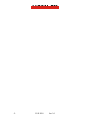 2
2
-
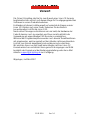 3
3
-
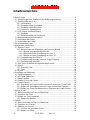 4
4
-
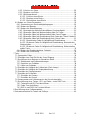 5
5
-
 6
6
-
 7
7
-
 8
8
-
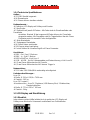 9
9
-
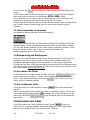 10
10
-
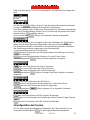 11
11
-
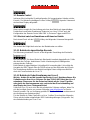 12
12
-
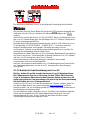 13
13
-
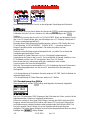 14
14
-
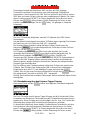 15
15
-
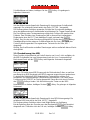 16
16
-
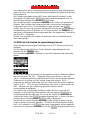 17
17
-
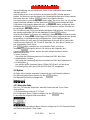 18
18
-
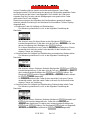 19
19
-
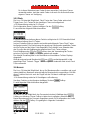 20
20
-
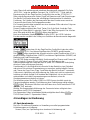 21
21
-
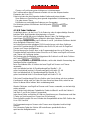 22
22
-
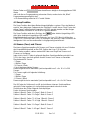 23
23
-
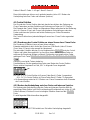 24
24
-
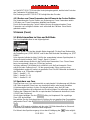 25
25
-
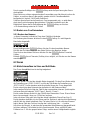 26
26
-
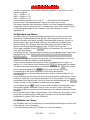 27
27
-
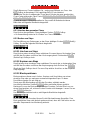 28
28
-
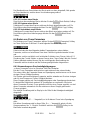 29
29
-
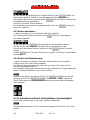 30
30
-
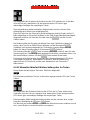 31
31
-
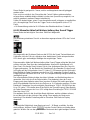 32
32
-
 33
33
-
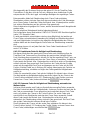 34
34
-
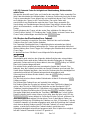 35
35
-
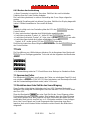 36
36
-
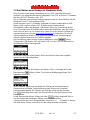 37
37
-
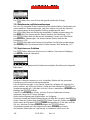 38
38
-
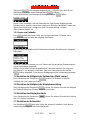 39
39
-
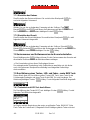 40
40
-
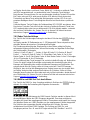 41
41
-
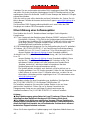 42
42
-
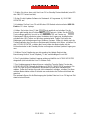 43
43
-
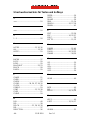 44
44
-
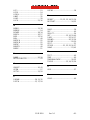 45
45
-
 46
46
-
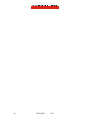 47
47
-
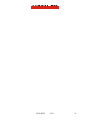 48
48
-
 49
49
-
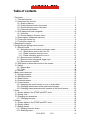 50
50
-
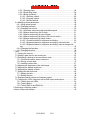 51
51
-
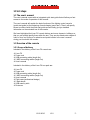 52
52
-
 53
53
-
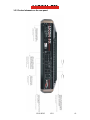 54
54
-
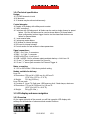 55
55
-
 56
56
-
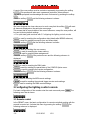 57
57
-
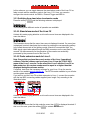 58
58
-
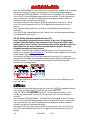 59
59
-
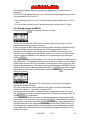 60
60
-
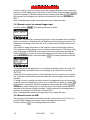 61
61
-
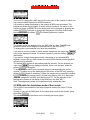 62
62
-
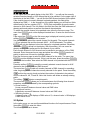 63
63
-
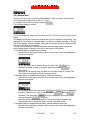 64
64
-
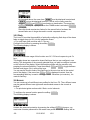 65
65
-
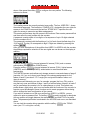 66
66
-
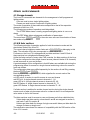 67
67
-
 68
68
-
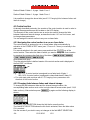 69
69
-
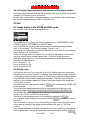 70
70
-
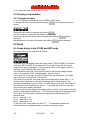 71
71
-
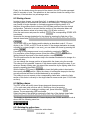 72
72
-
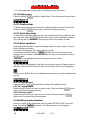 73
73
-
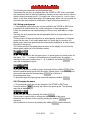 74
74
-
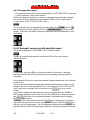 75
75
-
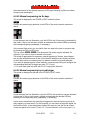 76
76
-
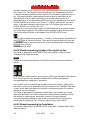 77
77
-
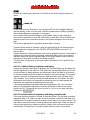 78
78
-
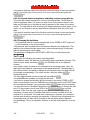 79
79
-
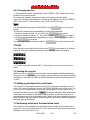 80
80
-
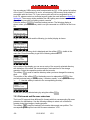 81
81
-
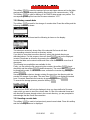 82
82
-
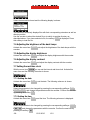 83
83
-
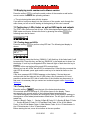 84
84
-
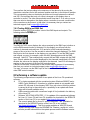 85
85
-
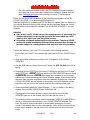 86
86
-
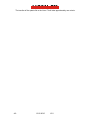 87
87
-
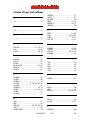 88
88
-
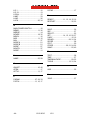 89
89
JB-Lighting LICON FX Benutzerhandbuch
- Kategorie
- Stroboskope
- Typ
- Benutzerhandbuch
in anderen Sprachen
- English: JB-Lighting LICON FX User manual
Verwandte Artikel
Andere Dokumente
-
Cameo F2 FC IP Benutzerhandbuch
-
EuroLite DMX Merger Benutzerhandbuch
-
Martin 3032 Controller Benutzerhandbuch
-
ADB Tango Benutzerhandbuch
-
EuroLite DXT-ME Pro DMX-Merger Bedienungsanleitung
-
ADB BOLERO Benutzerhandbuch
-
HEIDENHAIN ND 2100G - V2.59.0 Bedienungsanleitung
-
ETC ColorSource 40 Setup Manual
-
Color Kinetics Data Enabler IntelliPower Installation Instructions Manual
-
WAGO JUMPFLEX 2857 Series Operating And Assembly Instructions